Полное руководство по тестированию скорости широкополосного интернета: Узнайте, как правильно использовать инструменты тестирования скорости сети!
В современном взаимосвязанном мире скорость сети напрямую влияет на то, как мы работаем, учимся и наслаждаемся интернет-развлечениями. Проблемы, такие как буферизация видео, медленная загрузка веб-страниц или высокая задержка в играх, часто вызваны плохой производительностью сети. Чтобы лучше понять и оптимизировать свое интернет-соединение, важно знать, как эффективно протестировать скорость сети. Эта статья объясняет важность тестирования скорости сети и проводит вас через три практических подхода — использование онлайн-инструментов для тестирования скорости сети, профессионального программного обеспечения для тестирования и утилит командной строки — чтобы помочь вам научно и точно измерить производительность вашего соединения.

I. Цель тестирования скорости сети
Когда пользователи испытывают медленный интернет, они часто просто замечают, что он «тормозит», не понимая, почему. Тестирование скорости сети помогает определить причину и предоставляет ценную информацию несколькими способами:
1. Поймите вашу реальную скорость широкополосного интернета
Скорость, рекламируемая вашим интернет-провайдером, обычно является теоретической. На самом деле факторы, такие как проводка, маршрутизаторы и производительность устройства, могут влиять на реальные скорости.
Запустив тест скорости, вы можете увидеть скорость загрузки, скорость выгрузки, задержку и потерю пакетов, что поможет вам определить, работает ли ваш широкополосный интернет так, как обещано.
2. Определите сетевые проблемы
Когда сеть тормозит или испытывает высокую задержку, тест скорости может помочь вам изначально определить проблему. Например, если скорость скачивания нормальная, а скорость загрузки низкая, то пропускная способность загрузки может быть ограничена; если задержка высокая и потеря пакетов серьезная, это может быть связано с загруженностью сети или нестабильными соединениями.
3. Оптимизируйте свой сетевой опыт
После того как вы узнаете о состоянии вашей сети, вы можете изменить положение роутера, оптимизировать Wi-Fi сигналы или выбрать более подходящий тарифный план.
Это помогает улучшить ваше общее интернет-опыт — особенно для видеоконференций, игр и удаленной работы.
II. Использование онлайн-инструментов тестирования скорости сети
Инструменты онлайн-тестирования скорости сети являются самым простым и быстрым способом проверить скорость вашего интернета, особенно для обычных пользователей и нетехнических личностей.
Нет необходимости скачивать или устанавливать какое-либо программное обеспечение — достаточно открыть веб-страницу, чтобы начать тестирование.
1. Рекомендуемый инструмент
ToDetect Онлайн Тест скорости сети предлагает следующие функции:
- Однонажатное тестирование: Нажмите «Начать тест», чтобы мгновенно проверить скорость загрузки, скорость выгрузки, пинг и потерю пакетов.
- 实时数据:结果与您实际的网络性能密切相关,非常适合快速连接检查。
- Поддержка нескольких устройств: Безупречно работает на ПК, мобильных устройствах и планшетах.
2. Советы по использованию
- Выберите правильное время тестирования: избегайте пиковых часов, чтобы получить более стабильные результаты.
- Закройте приложения, потребляющие многоBandwidth: такие как онлайн-видео, загрузки или игры, чтобы предотвратить помехи.
- Проведите несколько тестов и возьмите среднее значение: Поскольку условия сети колеблются, несколько тестов дают более точное отражение вашей истинной скорости.
III. Использование профессионального программного обеспечения для тестирования скорости
Для пользователей с более высокими требованиями к производительности сети — таких как геймеры, видеокреаторы или бизнес-пользователи — профессиональное программное обеспечение для тестирования скорости предоставляет более детализированный анализ данных и расширенные функции.
1. Общее программное обеспечение
- Speedtest от Ookla:Глобально признанный инструмент, который поддерживает историю тестов, выбор сервера и детальную отчетность.
- NetSpot / Wi-Fi Analyzer: Идеально подходит для анализа покрытия Wi-Fi, помех и оптимизации сетевых макетов.
- GlassWire:Предлагает мониторинг сетевого трафика и анализ использования пропускной способности, помогая вам выявить приложения, которые потребляют чрезмерные сетевые ресурсы.
2. Преимущества
- Высокая точность: Позволяет выбирать различные тестовые серверы для получения результатов, которые лучше отражают реальные скорости.
- Исторические данные отслеживания: Упрощает мониторинг долгосрочных изменений в сети и сравнение производительности с течением времени.
- Расширенные функции: включает в себя обнаружение задержки, анализ потерь пакетов и мониторинг нагрузки сети для удовлетворения профессиональных потребностей.
3. Советы по использованию
- Скачивайте программное обеспечение с официальных источников, чтобы гарантировать надежные результаты тестирования.
- Закройте все приложения, потребляющие сеть, перед тестированием для получения точных данных.
- Регулярно проводите тесты, чтобы заранее обнаружить потенциальные проблемы с сетью.
IV. Использование инструментов командной строки
Командные инструменты идеально подходят для технических пользователей или для тех, кто нуждается в быстром диагностировании сетевых проблем. Они предоставляют прямые данные о задержке, потере пакетов и скорости соединения, помогая вам более точно анализировать производительность сети.
1. Команда Ping
Цель: Проверить сетевое соединение и задержку между вашим компьютером и целевым сервером.
Как использовать:
- Операционная система Windows
(1)Нажмите Win + R, введите cmd и нажмите Enter, чтобы открыть Командную строку.
(2)В черном окне введите: ping www.google.com
Интерпретация результата:
Ответ от … → Сервер отвечает.
time=XXms → Задержка в миллисекундах (чем меньше, тем лучше).
Пакеты: Отправлено=4, Получено=4, Потеряно=0 → Указывает на потерю пакетов. - Mac / Linux система
(1) Откройте терминал.
(2)Тип:ping www.google.com
Интерпретация результата:
Каждая строка показывает задержку для одного пакета (время=XX мс).
В сводке в конце показаны минимальная, максимальная и средняя задержка.
Уровень потерь пакетов отражает стабильность сети.
2. Команда Traceroute / Tracert
Цель: Отслеживать путь, который проходят ваши данные, чтобы достичь целевого сервера, и определить, какой узел может вызывать задержки.
- Windows:tracert www.google.com
- Mac / Linux:traceroute www.google.com
Интерпретация результата:
Каждая строка представляет собой одну сетевую ноду (пересечение).
Время (мс) показывает задержку до этого узла.
Если узел демонстрирует высокую задержку или потерю пакетов, это может быть узким местом сети.
3. Speedtest CLI
Цель: протестировать скорость загрузки, скорость выгрузки и пинг непосредственно из командной строки.
Как использовать:
Установите Speedtest CLI (выберите в зависимости от вашей ОС):
- Windows:Скачайте установщик.
- Mac / Linux:Установите через менеджер пакетов или Homebrew.
Запустите команду:speedtest
Интерпретация результата:
Скорости загрузки и выгрузки (в Мбит/с) показывают вашу интернет-ширину канала.
Значение Ping указывает на задержку — чем ниже, тем лучше.
Результаты могут быть экспортированы для долгосрочного мониторинга сетевой производительности.
V. Резюме и советы по оптимизации
На основе этого руководства вы можете выбрать наиболее подходящий метод тестирования скорости в зависимости от ваших потребностей:
- Инструменты тестирования скорости сети онлайн: быстро и удобно, идеально для повседневного использования — например, ToDetect Онлайн Тест скорости сети.
- Профессиональное программное обеспечение для тестирования скорости: обширный функционал и подходит для пользователей, которым нужны подробные отчеты и исторические данные.
- Командные инструменты: более технические, позволяющие быстро диагностировать проблемы с сетью и анализировать задержку и потерю пакетов.
Советы по тестированию скорости:
- Закройте программное обеспечение, потребляющее пропускную способность, и VPN перед тестированием, чтобы обеспечить точные результаты.
- Запустите несколько тестов и возьмите среднее значение, чтобы избежать ошибочного суждения, вызванного случайными колебаниями.
- Основываясь на результатах, отрегулируйте расположение вашего маршрутизатора, оптимизируйте сигналы Wi-Fi или подумайте о модернизации вашего широкополосного плана.
Освоив правильные методы тестирования скорости, вы сможете понять состояние вашей сети, диагностировать проблемы и улучшить свой онлайн-опыт.
Открыть ToDetect Онлайн Тест скорости сети Теперь быстро проверьте скорость вашего интернет-соединения и наслаждайтесь более плавным и быстрым подключением!
 AD
AD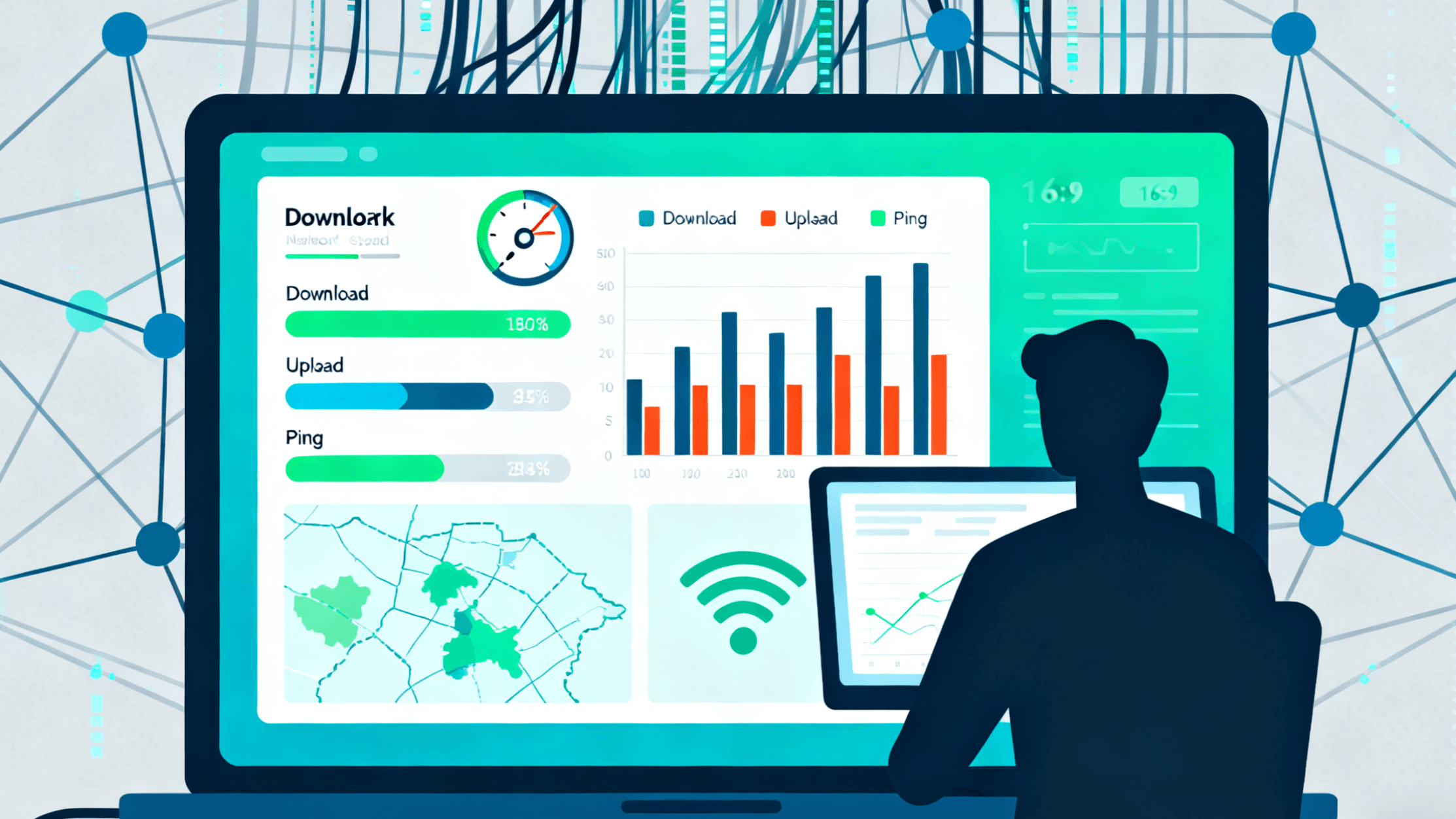 Как выбрать лучший провайдер широкополосного интернета или мобильной связи для вас
Как выбрать лучший провайдер широкополосного интернета или мобильной связи для вас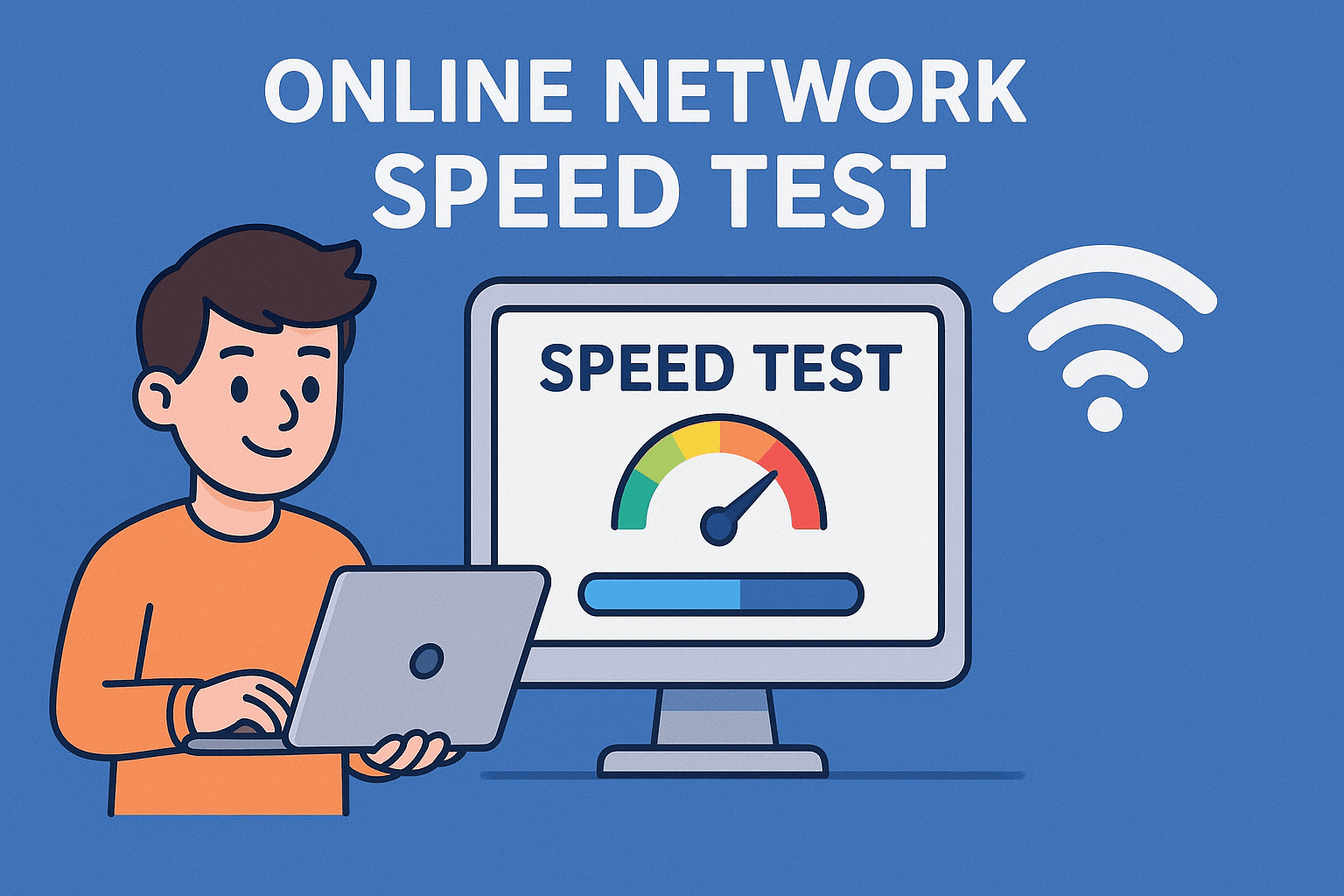 Что означает Mbps? В чём разница между скоростью загрузки и скоростью выгрузки?
Что означает Mbps? В чём разница между скоростью загрузки и скоростью выгрузки?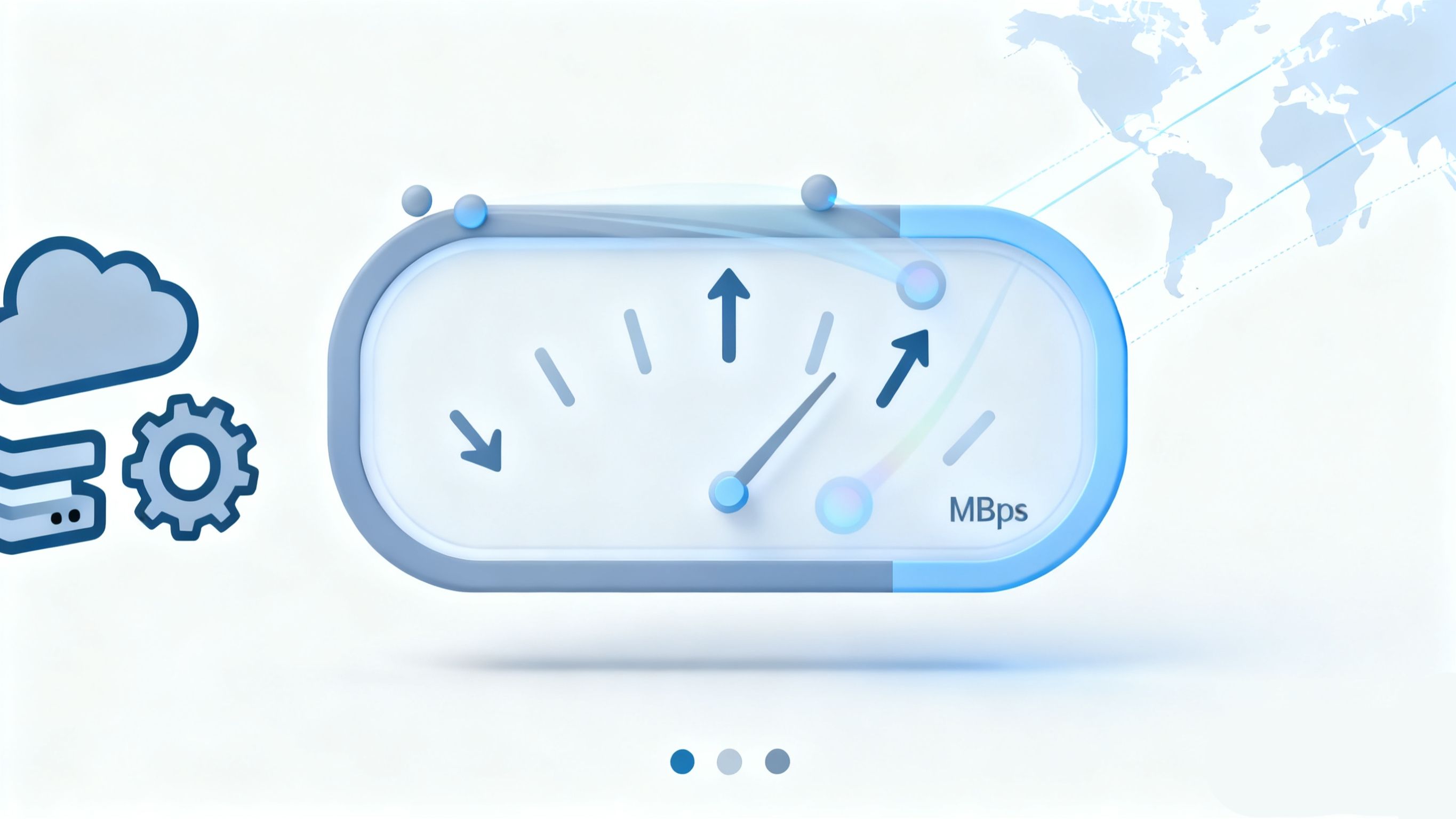 Мобильный и ПК широкий спектр тестирования скорости: проверьте свою скорость интернета за одну минуту
Мобильный и ПК широкий спектр тестирования скорости: проверьте свою скорость интернета за одну минуту Как использовать ToDetect для проверки отпечатка вашего браузера?
Как использовать ToDetect для проверки отпечатка вашего браузера? Проверка отпечатков браузера в один клик! Полное руководство по предотвращению связки аккаунтов и блокировок в мульти-магазинных операциях Amazon/eBay
Проверка отпечатков браузера в один клик! Полное руководство по предотвращению связки аккаунтов и блокировок в мульти-магазинных операциях Amazon/eBay